화면 표시, 터치 패널 구성 (fds1904t) – Eizo DuraVision FDS1904 取扱説明書 User Manual
Page 64
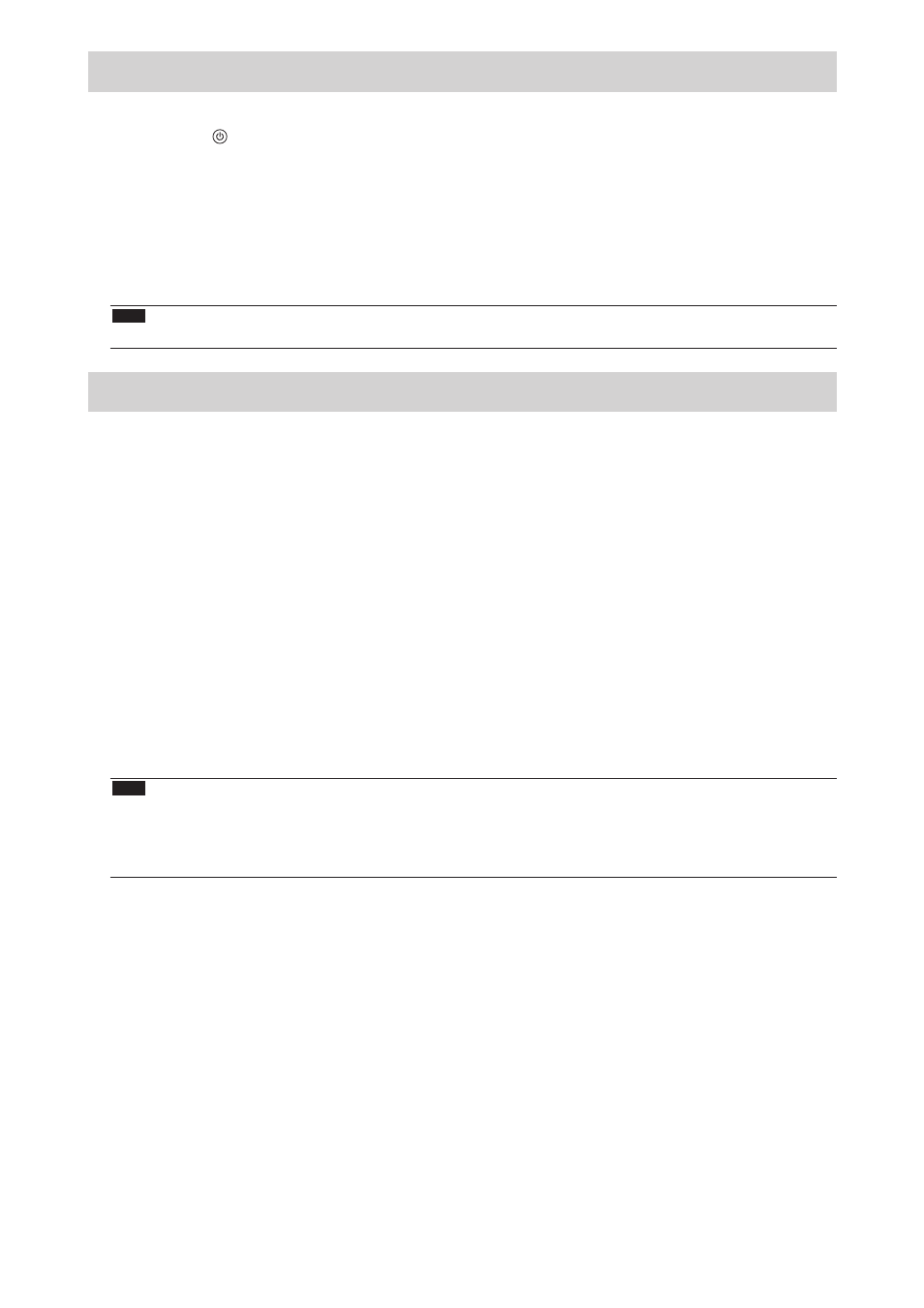
12
화면
표시
1.
모니터를
켜려면 누릅니다 .
모니터
작동 버튼이 주황색으로 켜집니다 .
2.
PC 를 켭니다 .
화면
이미지가 나타납니다 .
이미지가
나타나지 않으면 “화상이 표시되지 않음” ( 내용 13) 에서 추가 정보를 참조하십시오 .
FDS1904T 를 사용하는경우 터치 패널 설정의 구성을 진행합니다 .
주의
• 사용을 마친 후에는 모니터와 PC 의 전원을 끄십시오 .
터치
패널 구성 (FDS1904T)
●
USB 케이블을 사용하여 모니터 및 PC 를 연결하는 경우
Windows 8.1 / Windows 8 / Windows 7
표준
Windows 터치 패널 드라이버를 사용하십시오 . 새 드라이버를 설치할 필요 없습니다 .
터치
패널 설정을 구성하고 보정을 수행하십시오 . 자세한 내용은 CD-ROM 에 있는 모니터 사용 설명서를
참조하십시오
.
Windows XP
EIZO LCD Utility Disk (CD-ROM) 에 포함된 터치 패널 드라이버를 사용하십시오 . 드라이버 설치 및
구성에
대해서는 터치 패널 드라이버 사용 설명서 (CD-ROM) 를 참조하십시오 .
●
RS-232C 케이블을 사용하여 모니터 및 PC 를 연결하는 경우
EIZO LCD Utility Disk (CD-ROM) 에 포함된 터치 패널 드라이버를 사용하십시오 . 드라이버 설치 및
구성에
대해서는 터치 패널 드라이버 사용 설명서 (CD-ROM) 를 참조하십시오 .
주의
• “EIZO LCD Utility Disk” (CD-ROM) 에서 터치 패널을 설치하는 경우 미리 모니터 및 PC 가 USB 또는 RS-232C
케이블을
통해 연결되었는지 확인합니다 .
• OS 가 Windows XP 인 경우 “터치 스크린 속성” 의 “기본 설정” 아래에서 “구성 파일” 을 “Mouse.mfd” 로
변경하십시오
. 구성 파일이 “Touch.mfd” ( 기본 설정 ) 인 경우 터치 위치가 제대로 인식되지 않을 수 있습니다 .
